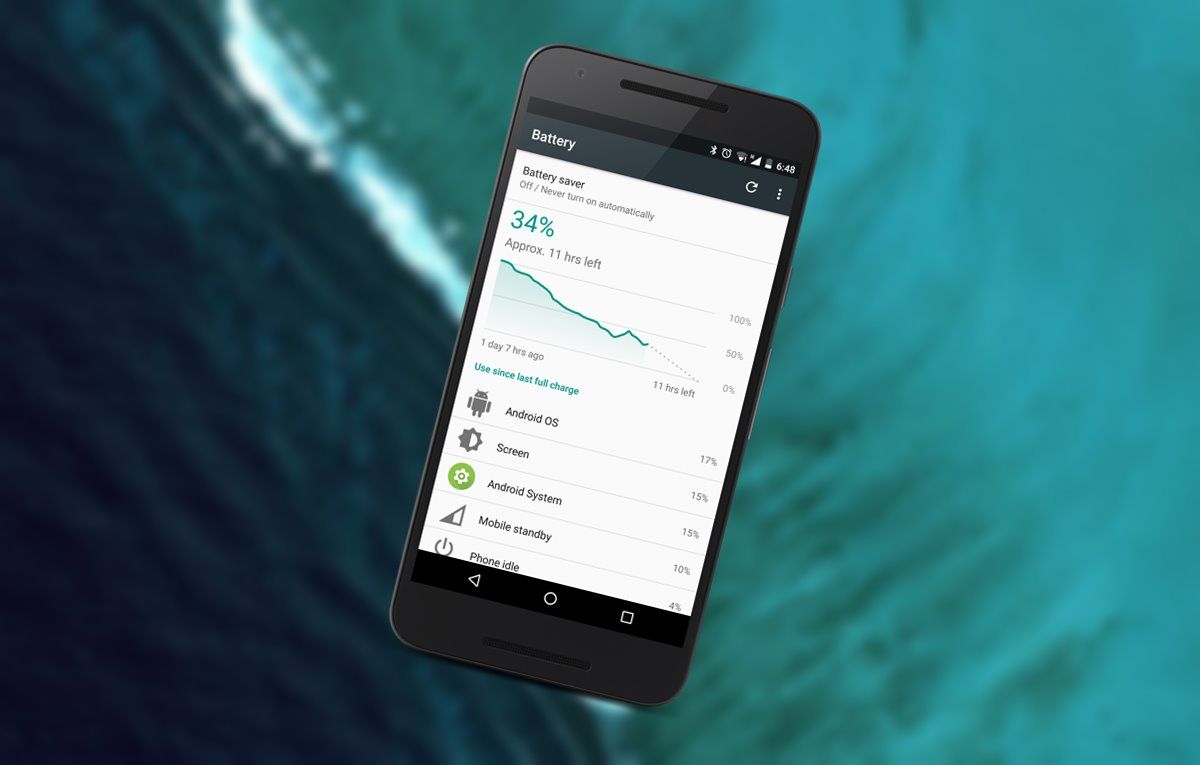Qu'est-ce que wmpnetwk.exe et pourquoi fonctionne-t-il ?
wmpnetwk.exe, vous avez donc parcouru le Gestionnaire des tâches pour essayer de comprendre pourquoi tant de services sont en cours d'exécution. Lorsque vous remarquez qu'il y a deux éléments pour Lecteur Windows Media sur la liste. Ce n'est pas comme si le processus prenait beaucoup de mémoire. Emm, je m'énerve quand il y a un processus qui redémarre sans raison valable. Vous le désactivez et d'une manière ou d'une autre, il est de retour. Ennuyeux, n'est-ce pas ?

Cependant, ce processus est occupant de précieuses ressources système, alors pour ceux d'entre nous qui n'en ont pas besoin, pourquoi ne pas l'arrêter ? Examinons de plus près et examinons wmpnetwk.exe afin que vous puissiez décider si vous en avez besoin ou s'il s'agit simplement d'un gaspillage de ressources.
meilleure application craigslist ios
Qu'est-ce que wmpnetwk.exe exactement ?
Lorsque Microsoft a introduit Windows Media Player 10. Ils ont également introduit le partage de médias réseau. Le processus s'est ensuite attardé et est également inclus avec Windows Media Center. Cette fonctionnalité inclut le partage de vidéos et de musique sur votre Xbox 360, d'autres ordinateurs et certains appareils mobiles. Mais, aucun partage de réseau ne fonctionnera sans quelque chose pour l'héberger. C'est là qu'intervient wmpnetwk.exe. C'est littéralement le service qui partage les bibliothèques Windows Media Player avec d'autres lecteurs réseau et périphériques multimédias à l'aide de Universal Plug and Play. Le seul inconvénient est que le processus fonctionne 24h/24 et 7j/7. Peu importe si vous l'utilisez réellement.

Comment désactiver wmpnetwk.exe :
Si vous utilisez Windows Media Player pour le partage multimédia. Alors ce processus est essentiel et doit continuer à fonctionner. D'autre part, si vous n'utilisez pas Windows Media Player pour partager vos médias. Alors débarrassons-nous de cette ventouse !
Étape 1:
Le moyen de se débarrasser de wmpnetwk.exe consiste à le désactiver à partir de la liste des services système.
Dans le menu Démarrer de Windows, ouvrez services.msc .
comment configurer la macro
Étape 2:
Maintenant, faites défiler le menu des services locaux et faites un clic droit Service de partage réseau du lecteur Windows Media. Puis dans le menu contextuel, sélectionnez Propriétés .
Étape 3:
Dans l'onglet Général de la fenêtre des propriétés, définissez le Type de démarrage à Désactivée. Et puis cliquez d'accord pour enregistrer les modifications.
Vous êtes prêt maintenant ! Wmpnetwk.exe doit maintenant être désactivé. Mais si vous voulez être sûr, il y a une dernière étape que vous pouvez franchir.
Désactivez wmpnetwk.exe dans le registre Windows :
Lorsque toutes les étapes mentionnées ci-dessus échouent. Ou si vous voulez juste être sûr que vous vous en êtes débarrassé. Nous pouvons nous en débarrasser complètement en utilisant le registre Windows.
Depuis le menu Démarrer de Windows. S'ouvrir regedit.exe et accédez à la clé suivante :
réinitialiser l'autorisation de fichier ntfs
HKEY_CURRENT_USERSoftwareMicrosoftMediaPlayerPreferencesHME
Vous trouverez un DWORD appelé Disable Discovery, dans cette clé. Sinon, vous pouvez le créer. Il ne vous reste plus qu'à régler le valeur du DWORD à 1 et puis vous êtes prêt à partir.
express vpn ne fonctionne pas avec netflix
Un dernier endroit à vérifier wmpnetwk.exe :
Néanmoins, il existe un autre endroit sur votre ordinateur qui peut indiquer à wmpnscfg.exe de démarrer, pour voir si vous pouvez accéder à la clé suivante dans le registre :
HKEY_CURRENT_USERSoftwareMicrosoftWindowsCurrentVersionRun
Maintenant, il peut y avoir ou non une clé ici liée au partage Windows Media. Mais si vous en voyez un. Ensuite, allez-y et supprimez-le.
En outre:
J'espère que cet article vous plaira et que vous en tirerez votre solution. De plus, si vous avez d'autres questions concernant cet article, vous pouvez les poser dans la section commentaires ci-dessous. Passe une bonne journée!
Regarde aussi: Fenêtre hors écran - Ramenez la fenêtre hors écran à l'écran